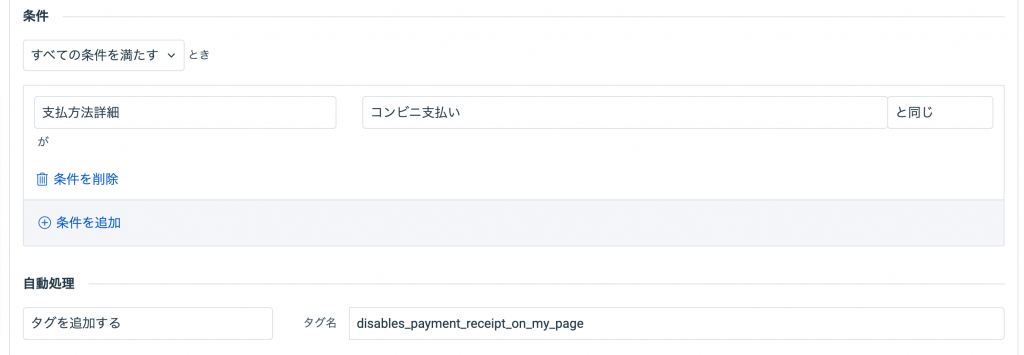受注伝票にタグをつけ、検索時の絞り込みや受注伝票のマクロなどの自動処理に利用することができます。
受注伝票のマクロでタグの追加や削除ができます。オファーの後続処理でタグを追加することもできます。
操作方法
1件ずつタグを追加する
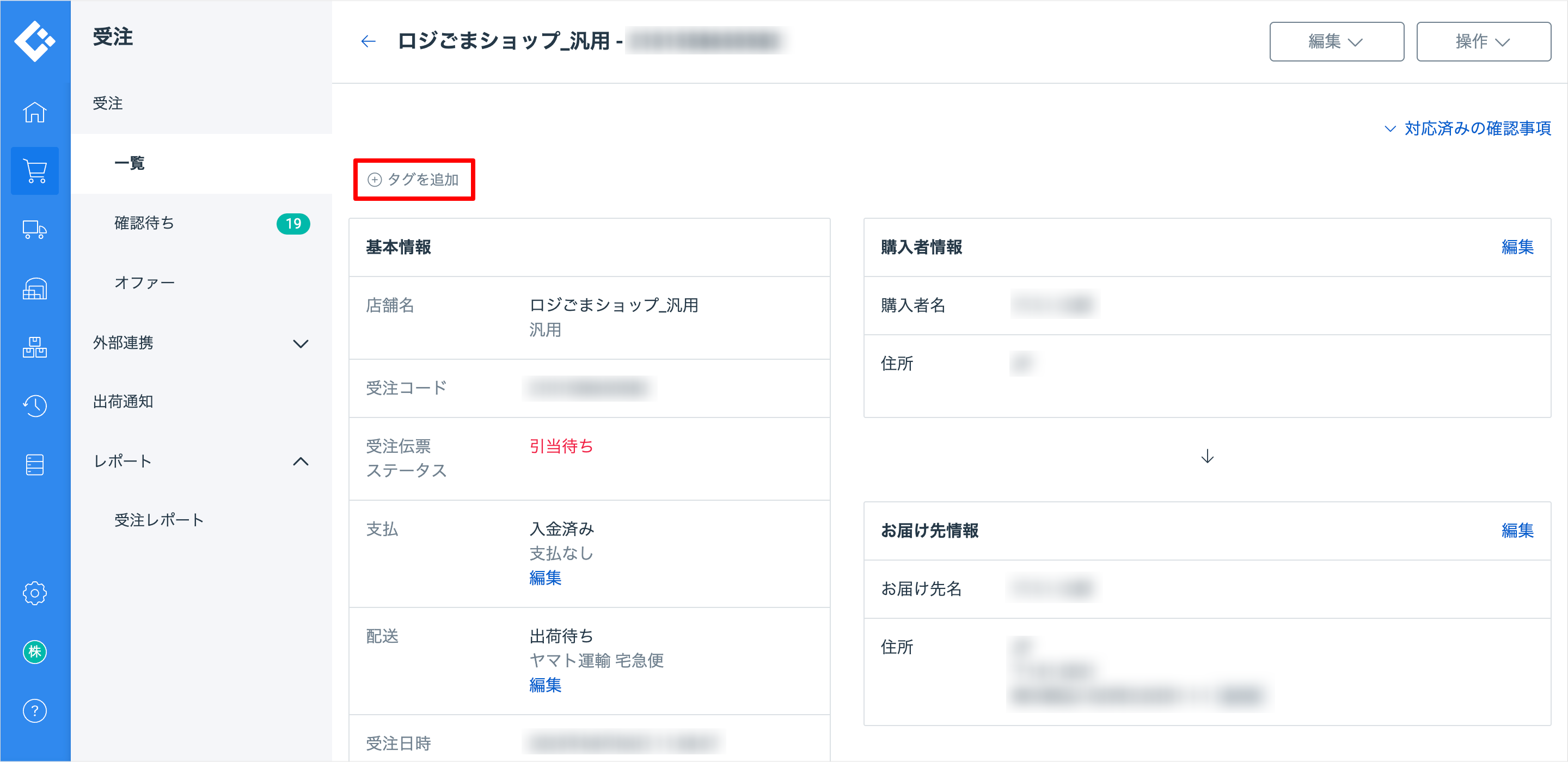
新しいタグを追加する場合は、自由に名前を入力し、表示されているタグ選択肢を押します。
一括でタグを追加する
一覧画面の一括処理や、CSVファイルを使用した受注伝票の一括更新でタグを追加することができます。
新しいタグを追加する
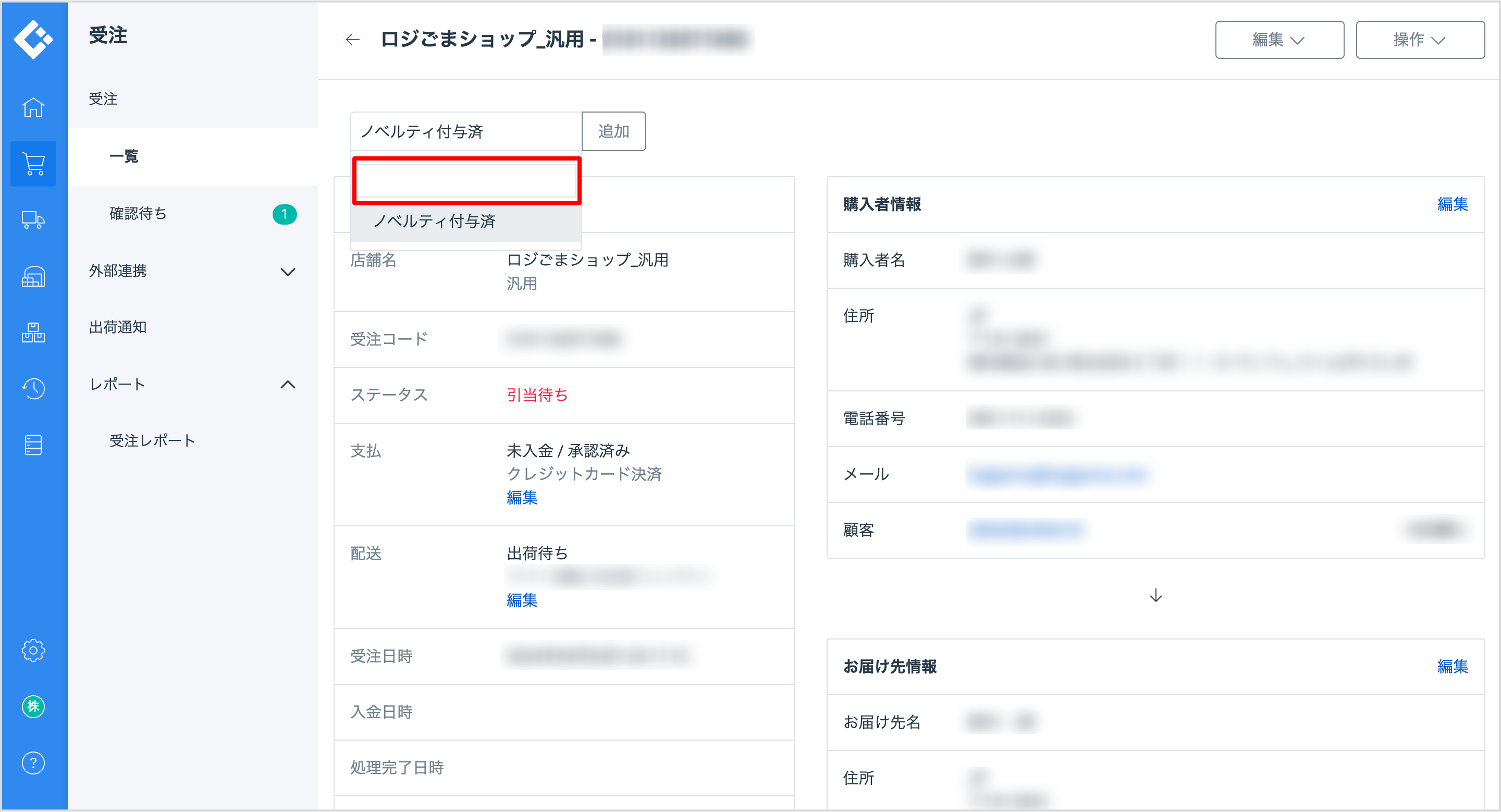
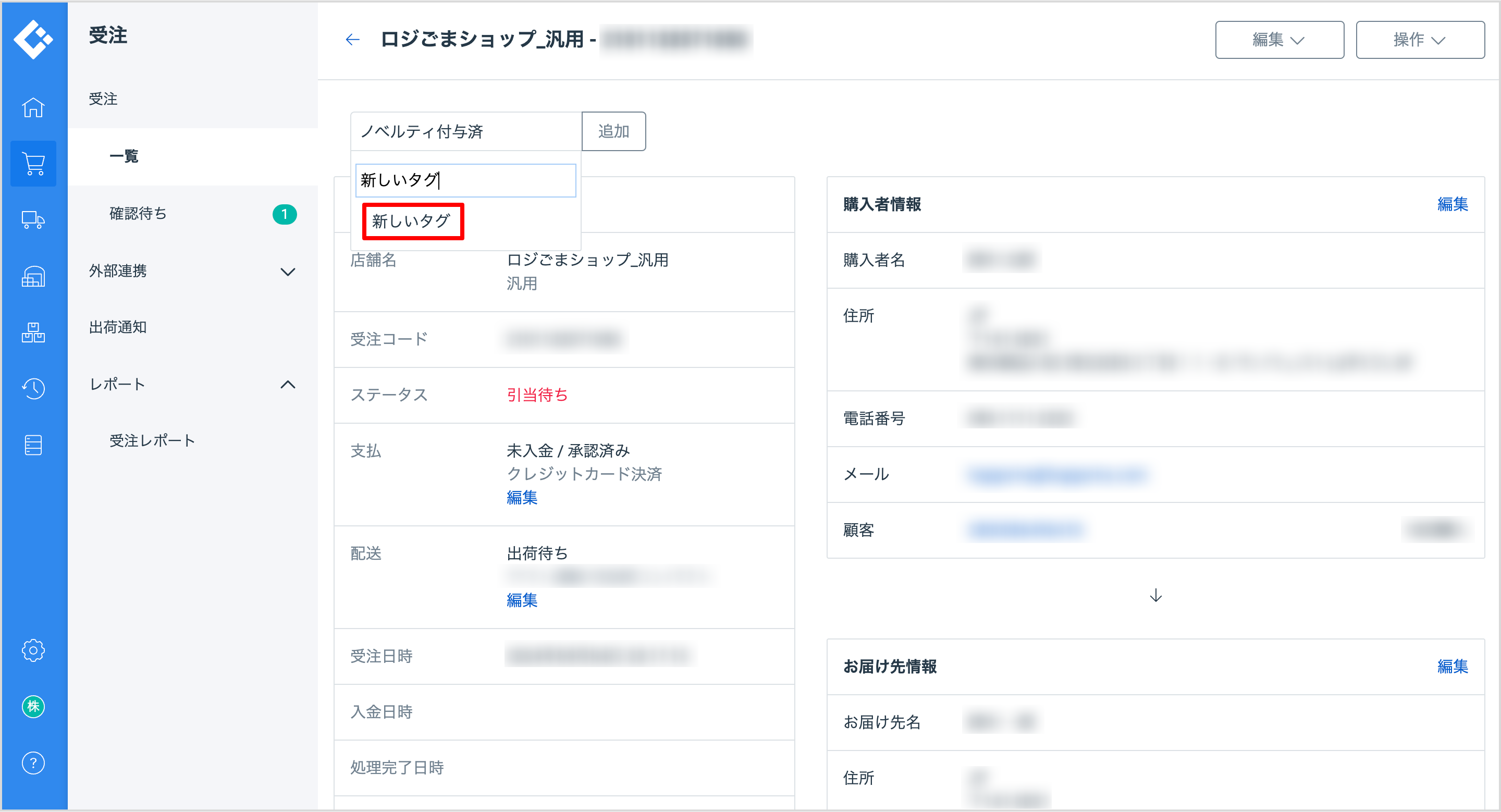
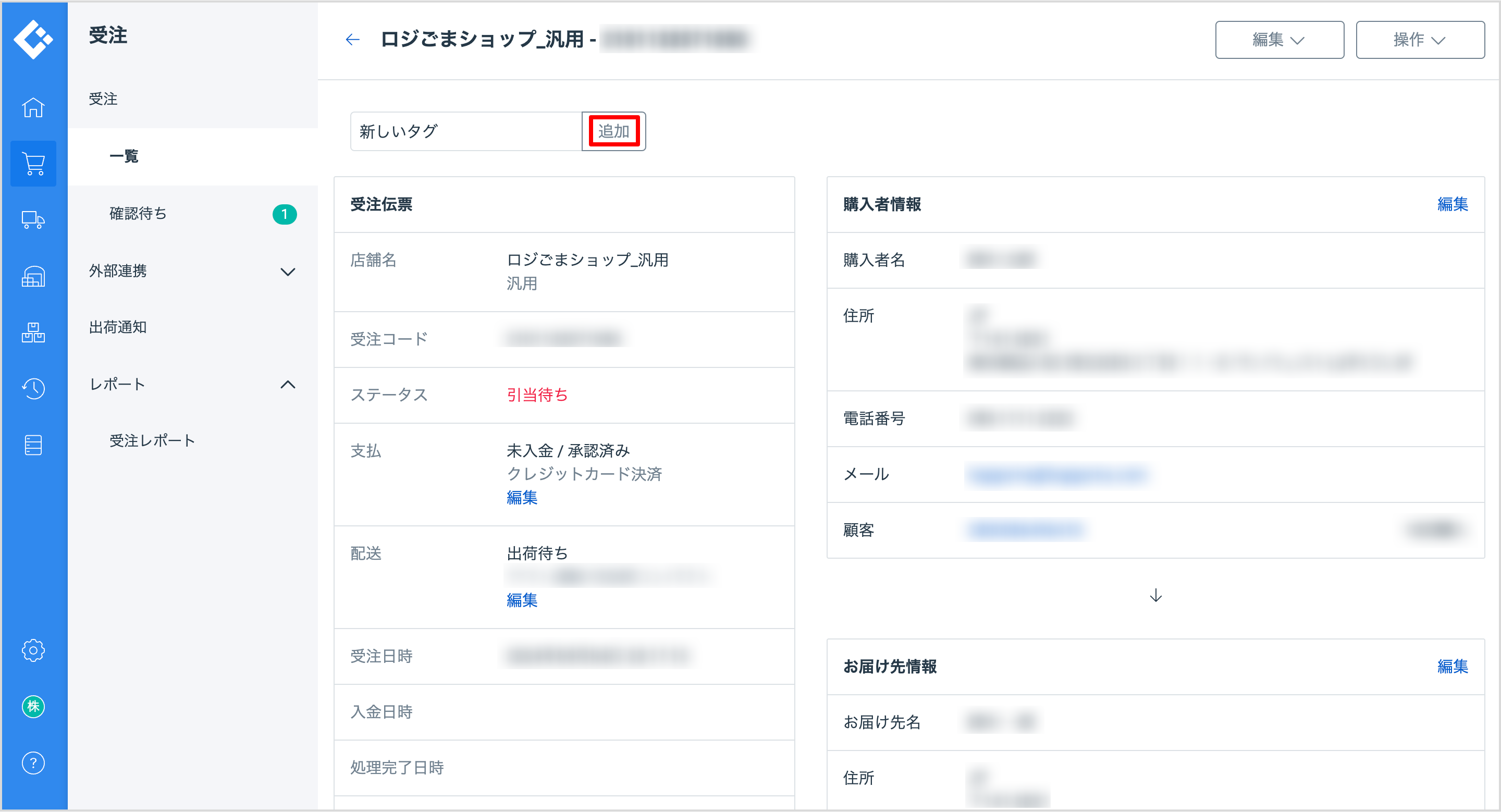
タグを削除する
受注伝票の一覧、もしくは、受注伝票の詳細に表示されているタグの右側にある「×」を押します。
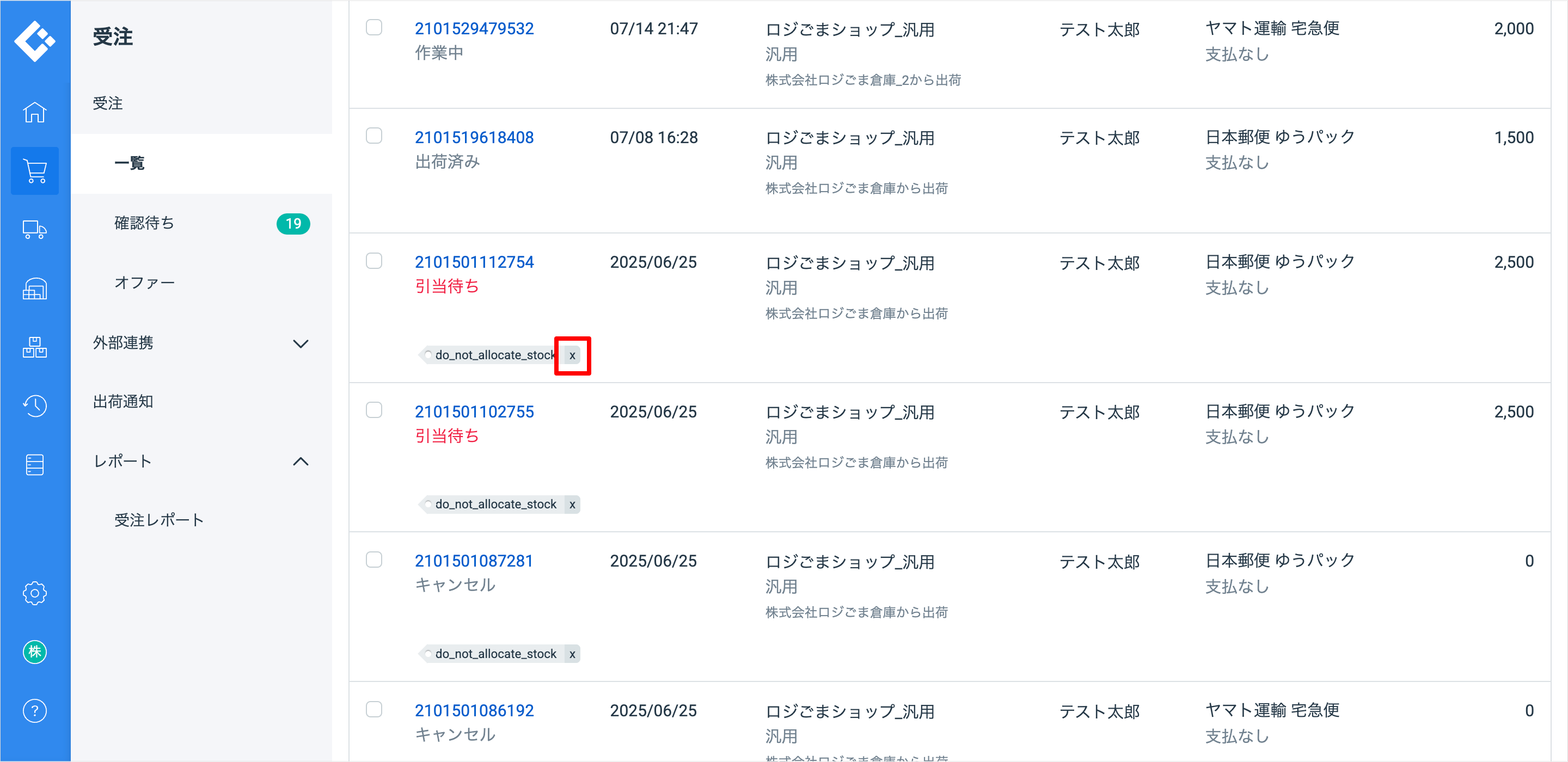
タグの選択肢から消す
受注伝票からタグを削除したい場合は「タグを削除する」を確認してください。
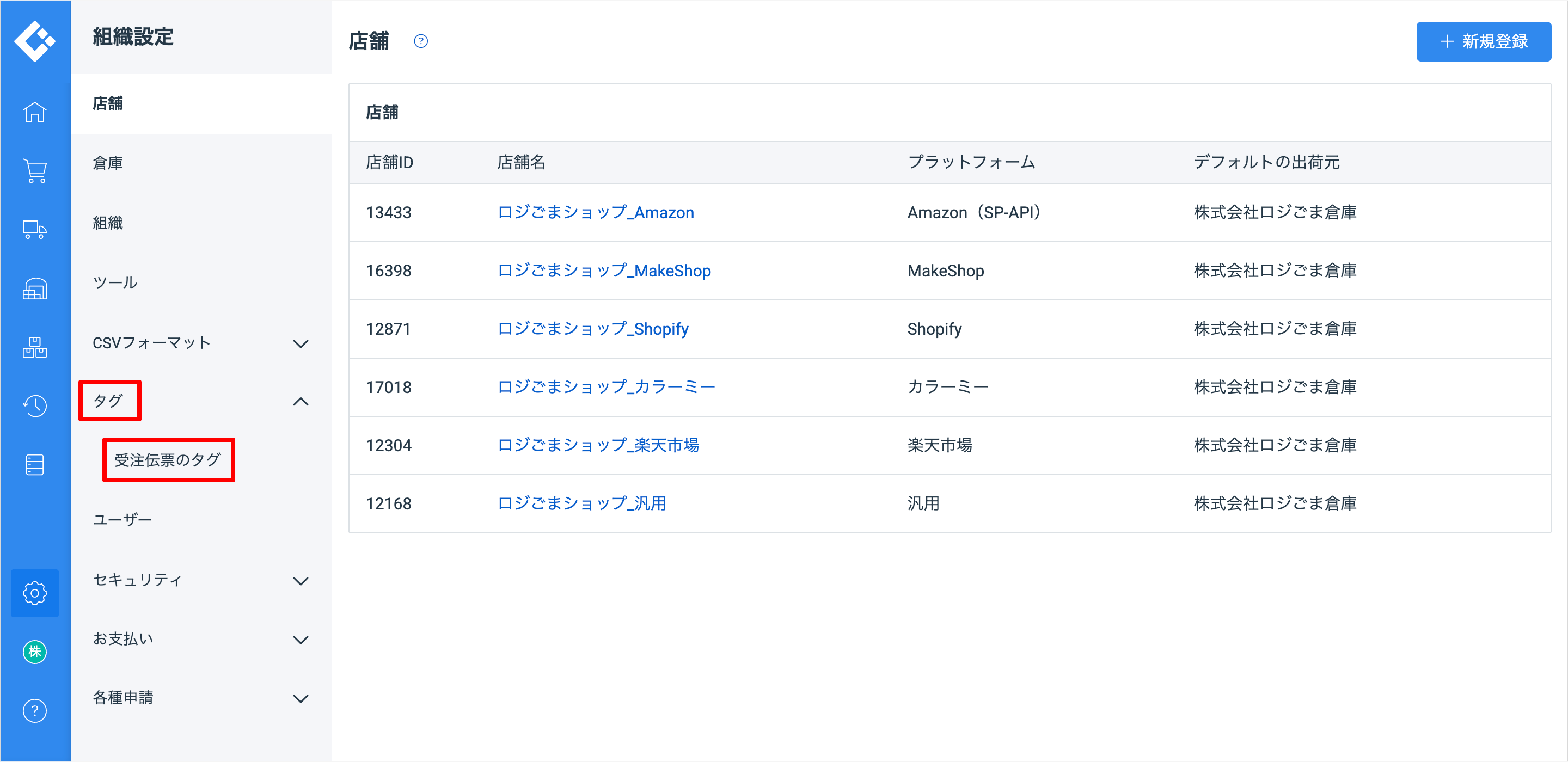
選択肢から削除したタグを、再度新しいタグとして追加することもできます。
自動処理を制御するタグ
次のタグを受注伝票に追加することで、システムによる自動処理を制御することができます。
no_mail_on_accept– 新規受付時にメールを自動送信しないno_mail_on_processed– 受注確定時にメールを自動送信しないno_mail_on_shipped– 出荷時にメールを自動送信しないno_follow_mail– フォローメールを送信しないdo_not_allocate_stock– 在庫を引当しないignores_default_delivery_method– デフォルトの配送方法を適用しないignores_macros_on_accept– 受注登録時の受注伝票のマクロを無視するignores_macros_on_processed– 受注確定時の受注伝票のマクロを無視するno_auto_combined_shipping– 自動同梱検索の対象外にするno_auto_partition– 自動分割の対象外にするno_inter_warehouse_auto_allocation– 倉庫振替の自動実行の対象外にするno_my_page– マイページへのアクセスを無効化するdisables_payment_receipt_on_my_page– マイページでの領収書ダウンロードを無効化するsocial_gift– 納品書で購入者情報(購入者名・住所)が隠される、購入者へのメールでお届け先情報(お届け先名・住所)が隠される、マイページへのアクセスを無効化する、自動同梱検索の対象外にする
※ユーザー側で削除はできないため、意図せずsocial_giftのタグがついた受注伝票は一度キャンセルし、新しい受注伝票を作成してください。
在庫を引当しない
受注伝票にdo_not_allocate_stockのタグを追加すると以下のとおり動作します。
- 受注伝票のすべて明細行の「明細ステータス」が「引当待ち」になります。
- 在庫の引当が解除され、ほかに「引当待ち」の受注伝票の明細行がある場合は、そちらに在庫が引き当てられます。
- 「在庫」メニューの「引当済み」には計上されません。
- 「在庫」メニューの「フリー在庫」は、タグが追加された受注伝票を除外して計算するため、新たに引当済みの受注伝票に
do_not_allocate_stockのタグを追加すると、フリー在庫の数が増加します。
受注伝票にdo_not_allocate_stockのタグを削除すると以下のとおり動作します。
- 在庫が引き当てられます。他の受注伝票に引き当てられている在庫には影響はありません。
- 「在庫」メニューの「引当済み」に計上されます。
- 受注伝票から
do_not_allocate_stockのタグを削除し在庫が引き当てられると、フリー在庫の数が減少します。
マイページへのアクセスを無効化する
受注伝票にno_my_pageタグを追加したあとにマイページにログインした場合に、「ログインできません」というメッセージが表示され、マイページの機能が利用できなくなります。
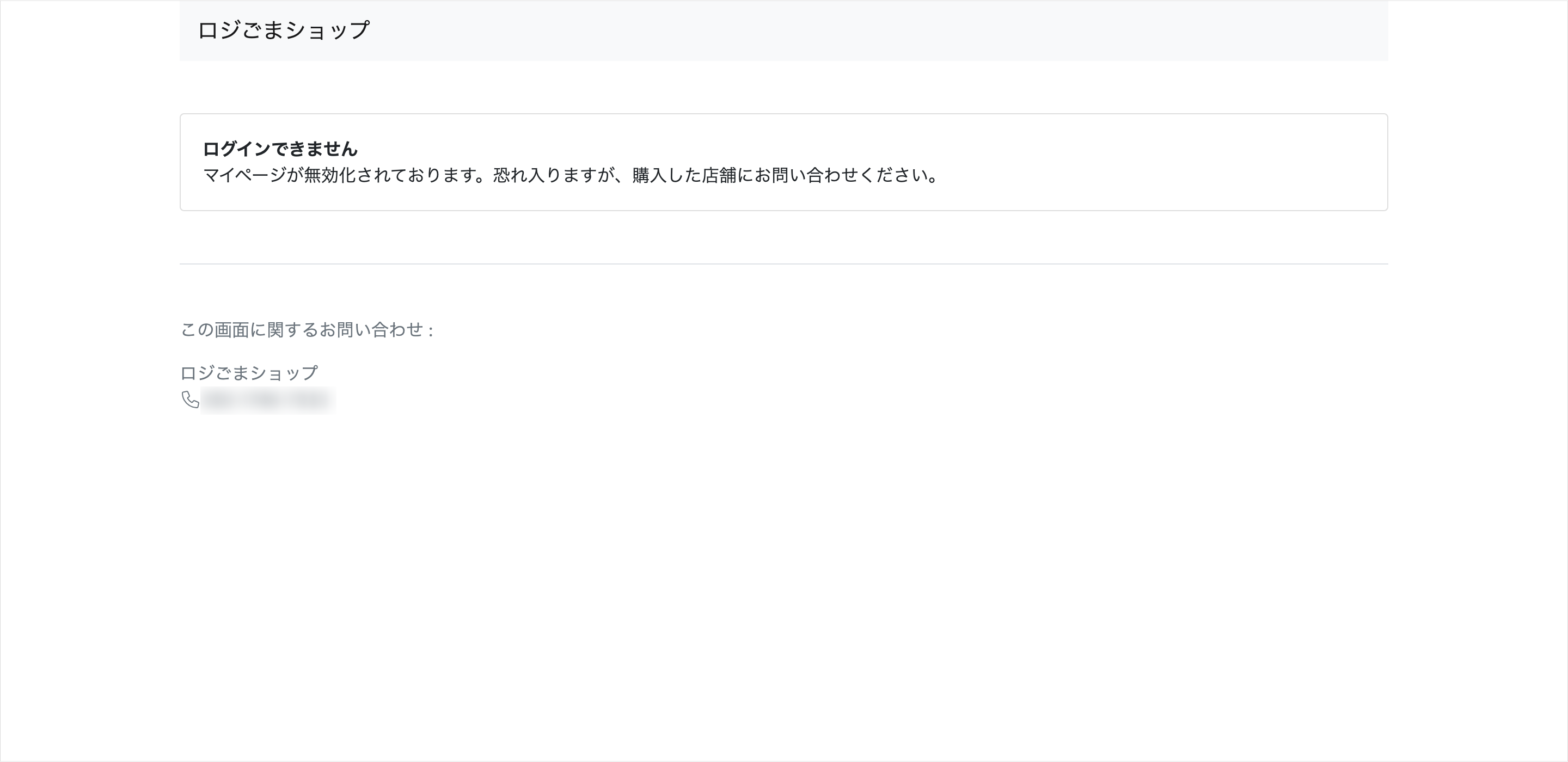
マイページでの領収書ダウンロードを無効化する
受注伝票にdisables_payment_receipt_on_my_pageのタグを追加したあとにマイページにアクセスした場合に、マイページから領収書をダウンロードできない旨のメッセージが表示されます。
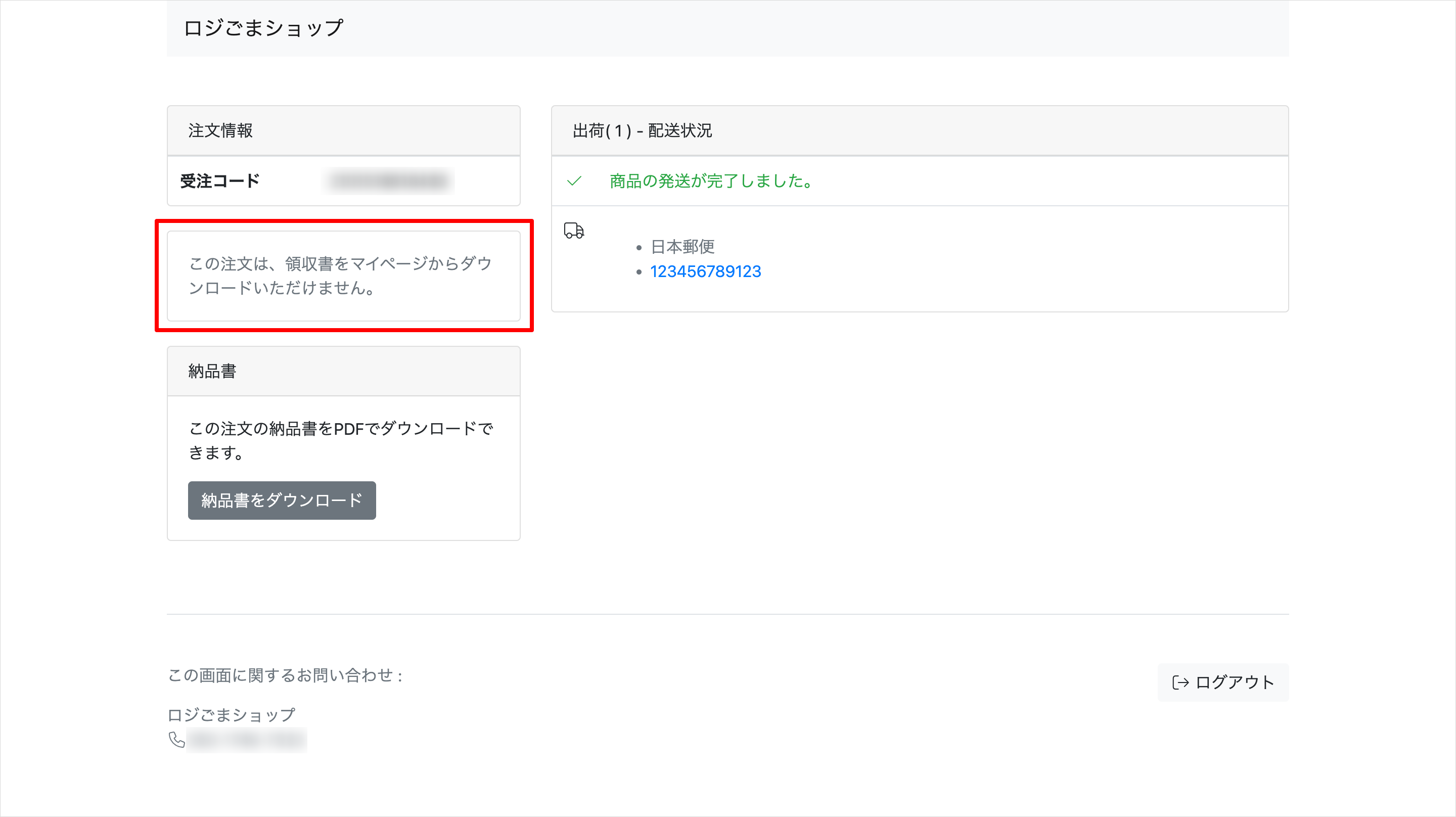
受注伝票のマクロを使用することで、支払方法が「プラットフォーム決済」で、支払方法詳細が「コンビニ払い」などマイページから領収書を発行する必要がない支払方法の場合に、disables_payment_receipt_on_my_pageの受注伝票のタグを追加することができます。
この対応を実施することで、マイページから領収書を発行する必要がない支払方法の場合には、マイページから領収書をダウンロードできないようになります。